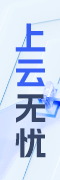Copyright 2025 HNCloud Limited.
香港联合通讯国际有限公司
win2003 AspJpeg安装图文教程
时间 : 2022-09-16 11:26:24
编辑 : 华纳云
阅读量 : 5959
常用组件主要包括Aspjpeg、Jmail、LyfUpload、动易、ISAPI_ReWrite等,本文就仅说这5种,其他类型组件可以根据需要安装,安装方法以此类推。
下载AspJpeg,这里提供一个我使用的版本:AspJpeg 2.0.
下载后解压到任意目录,执行AspJpeg1.9.exe,执行安装;
安装常见组件之ASPJPEG安装图解。
AspJpeg安装图解
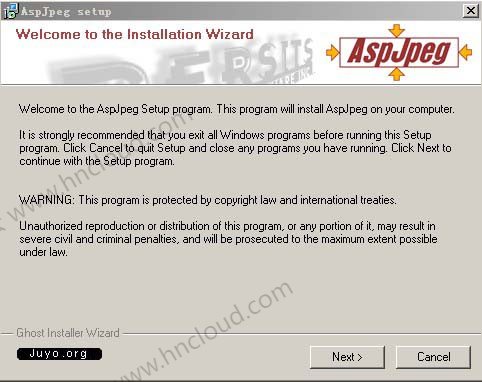
点击Next
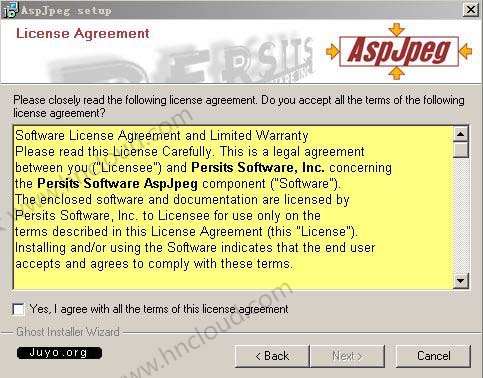
选择“Yes”,再点击Next
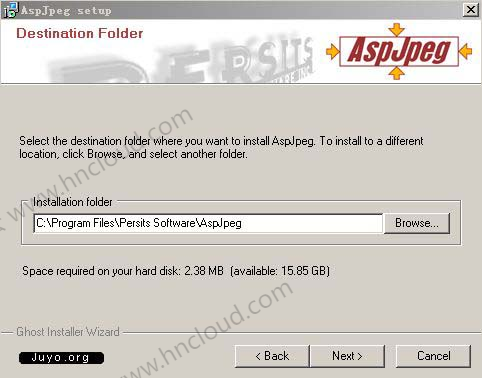
从服务器安全考虑,一般不采用默认路径,点击“Browse”选择到非系统盘安装目录,再点击Next进入下一步
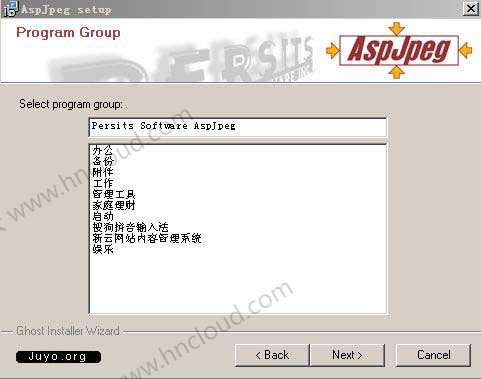
这步一般不用修改,直接点击Next
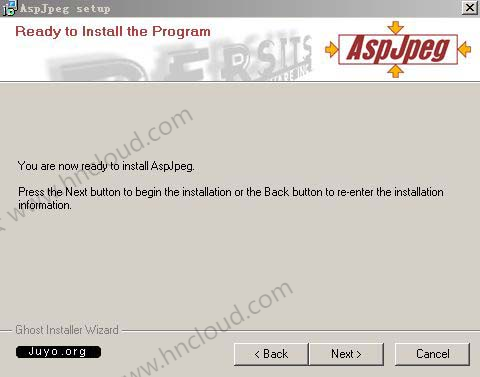
继续点击Next
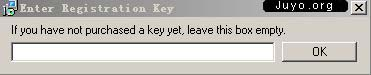
输入压缩包中SN.TXT内记录的SN:17361-38566-42221.点击OK ASPJPEG开始安装,之后弹出对话框提示需要关闭或者重启IIS,如下图
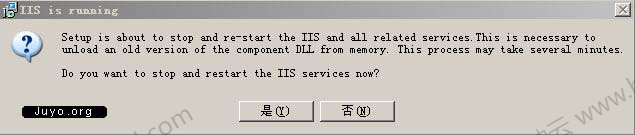
点击“是”重启IIS,ASPJPEG继续安装
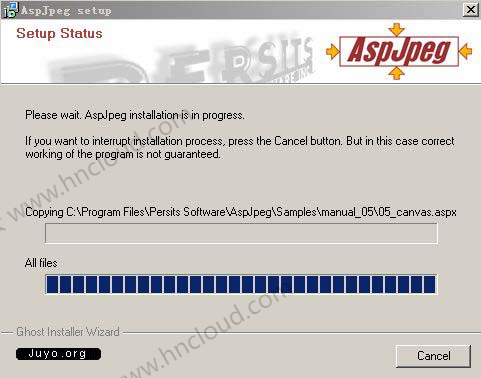
安装完成,出现下图
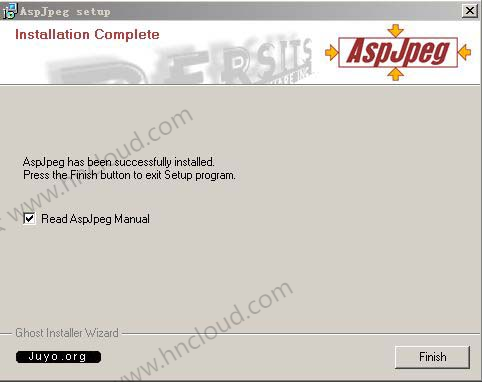
点击“Finish”完成安装
至此ASPJPEG安装完成
 推荐文章
推荐文章